Kun tallennat äänimuistion iPhonella, kuinka lähettää äänimuistio sähköpostitse muille? Video Memos on iPhonen oletussovellus äänen tai äänen tallentamiseen. Haluatpa sitten jakaa tallennetun luennon tai lähettää ääniviestin iPhonessa, tässä on paras opas, jonka sinun pitäisi tietää.
Sähköposti on yleisimmin käytetty menetelmä äänimuistioiden jakamiseen. Mutta jos joudut jakamaan suuria äänimuistioita iPhonesta, siitä ei ehkä ole apua. Opi vain lisää vaihtoehtoisesta menetelmästä jakaa ja hallita iPhonen äänimuistioita helposti.
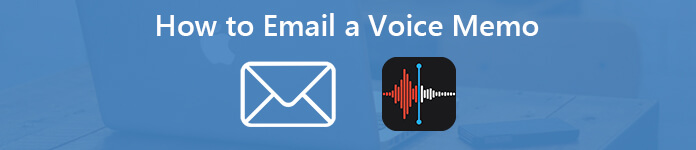
- Osa 1. Äänimuistion lähettäminen sähköpostitse suoraan iPhonessa
- Osa 2. Suurien äänimuistioiden lähettäminen sähköpostitse iPhonesta
- Osa 3. Usein kysyttyä puhemuistion lähettämisestä sähköpostitse
Osa 1. Äänimuistion lähettäminen sähköpostitse suoraan iPhonessa
Kun joudut lähettämään äänimuistion sähköpostitse iPhonessa, voit hyödyntää Äänimuistiot-sovelluksen jakamisominaisuutta. Sen avulla voit jakaa tallennetun äänimuistion Viesti-, Mail-, Lisää muistiinpanoihin, Facebookiin ja muihin iPhonen sovelluksiin.
Vaihe 1 Avaa äänimuistiot iPhonessaKäynnistä Äänimuistioita sovellus iPhonen aloitusnäytöltä. Kuuntele vain puhemuistio iPhonella ja valitse haluamasi tiedosto, jonka haluat lähettää sähköpostitse.
Vaihe 2 Jaa äänimuistioNapauta Jaa-painiketta ja valitse posti mahdollisuus lähettää äänimuistio sähköpostitse iPhonessa. Voit myös käyttää pudottaa lentokoneesta, Viesti, Lisää muistiinpanoon tai muu sovellus lähettääksesi tiedoston.
Vaihe 3 Lähetä äänimuistio sähköpostitseValitse sähköpostitili, kirjoita vastaanottajan sähköpostiosoite jotta kenttä sekä Aihe postia varten. Napauta Lähetä -painiketta lähettääksesi äänimuistion sähköpostina iPhonessa.
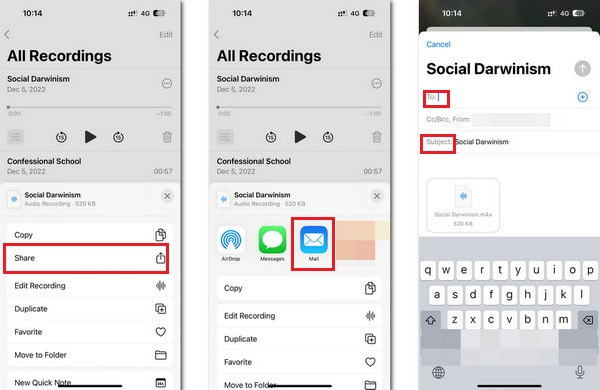
Huomaa: Tämä on tapa lähettää vain pieniä äänimuistioita. Vain pilvipalvelun sisältävä sähköpostipalvelin mahdollistaa suurten äänimuistioiden lähettämisen sähköpostitse. Jos haluat lähettää suuren äänimuistion esimerkiksi Gmailin kautta, sinun on työskenneltävä Google Driven kanssa.
Äänimuistioiden sähköpostin koon rajoitus iPhonessa
Äänimuistion lähettäminen sähköpostitse on helppoa iPhonessa, mutta postipalvelimien kokorajoituksen tulisi olla tärkeä tekijä, joka sinun tulee ottaa huomioon.
Gmail: Liitteen enimmäiskoko on 25MB.
Yahoo sähköposti : Salli liitteet enintään 25MB.
Näkymät: Liitteen enimmäiskoko on 20MB.
Hotmail: Salli tiedostojen lähettäminen enintään 10MB-tiedostoon.
Mail.com: Enimmäiskoko on 50MB liitettä kohti ja 10MB tiedostoa kohden.
AOL: Tuki jopa 25MB per sähköposti.
Osa 2. Suurien äänimuistioiden lähettäminen sähköpostitse iPhonesta
Mitä sinun pitäisi tehdä, jos et voi lähettää ääniviestaa sähköpostitse iPhonessa suuren tiedostokokonsa takia? Kun joudut jakamaan suuren luennon tai haastattelun, et välttämättä pysty lähettämään tiedostoja suoraan iPhonessa. Löydä vain tapa lähettää suuria äänimuistioita iPhonesta sähköpostitse, kuten alla.
Kuinka kopioida äänimuistioita iPhonesta tietokoneelle
Kun olet synkronoinut äänihuomautukset iPhonesta tietokoneelle, voit pakata, leikata tai jopa lähettää äänimuistioita. Apeaksoft iPhone Transfer on helppo tapa kopioida suuria äänimuistioita iPhonesta tietokoneelle menettämättä.

4,000,000 + Lataukset
Siirrä äänihuomautuksia, valokuvia, videoita iPhonesta PC: lle menettämättä.
Päätä säilytä tiedostot iPhonessa tai poista ne vapauttaaksesi tilaa.
Synkronoi äänihuomautukset helposti tietokoneeseen, iTunesiin ja iOS-laitteisiin.
Yhteensopiva uusimman iPhone 16:n ja iOS 18 -version kanssa.
Vaihe 1Kytke iPhone tietokoneeseen USB-kaapelin avulla
Lataa ja asenna äänimuistion siirto. Käynnistä ohjelma tietokoneellasi ja liitä iPhone tietokoneeseen USB-kaapelilla. Ohjelma pystyy tunnistamaan iPhonen automaattisesti.

Vaihe 2Esikatsele ja hallitse äänihuomautuksia iPhonessa
Siirry Musiikki -välilehti, voit tarkastella kaikkia äänimuistioita iPhonessa. Valitse haluamasi lähetettävät. Valitse ohjelman sisällä lähetettävien suurten äänimuistioiden vieressä olevat valintaruudut.

Vaihe 3Lähetä äänimuistiot iPhonesta tietokoneelle
Valitse Vie osoitteeseen vaihtoehto ja valitse Vie tietokoneeseen, voit asettaa tietyn kansion äänimuistioiden tallentamista varten. Tämän jälkeen voit lähettää äänimuistiot iPhonesta tietokoneellesi.

Kuinka lähettää sähköpostitse pakattuja tai jaettuja suuria äänimerkkejä iPhonessa
Pakkaa vain puhemuistiot, muunna toiseen tiedostomuotoon tai jopa jaa äänimuistio useiksi leikkeiksi. Voit lähettää minkä tahansa suuren äänimuistion iPhonessa helposti. Apeaksoft Video Converter Ultimate on loistava tapa pakata, jakaa ja muuntaa äänihuomautuksia iPhonessa tiedostojen lähettämiseksi sähköpostina.

4,000,000 + Lataukset
Säädä ja pakkaa äänimuistiot bittinopeudella, näytteenottotaajuudella ja muulla.
Muunna M4A MP3: ksi ja muiksi pienikokoisiksi pakattuiksi ääniformaateiksi.
Leikkaa suuri äänimuistio eri leikkeisiin tai jopa yhdistä ne yhdeksi.
Tarjoa yli 200-tiedostomuodot ja esiasetukset tulostetiedostoille.
Vaihe 1Muunna äänimuistio MP3-muotoon
Käynnistä video converter ultimate tietokoneellasi. Koska MP3 on paras valinta, kun haluat lähettää äänimuistion iPhonessa toiseen laitteeseen. Voit ensin muuntaa M4A-muodon MP3-muotoon käyttämällä Muunnin ominaisuus.
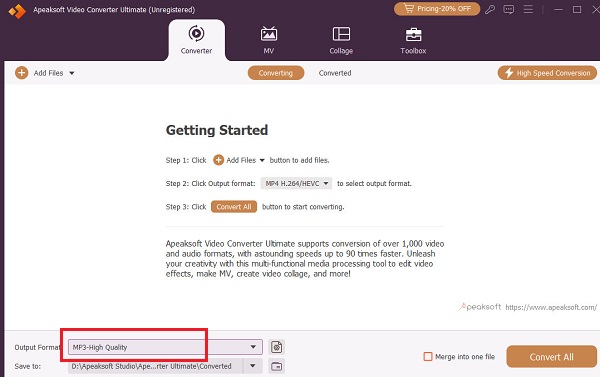
Vaihe 2Käytä äänikompressoria
Kun olet muuntaa äänimuistion MP3-muotoon muodossa, voit napsauttaa Toolbox -painiketta etsiäksesi Äänikompressori.
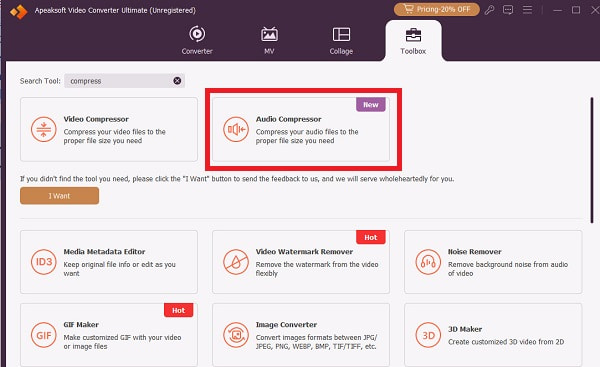
Vaihe 3Pakkaa äänimuistio
Valitse + -painiketta lisätäksesi äänimuistion pakattavaksi. Uudessa ikkunassa voit mukauttaa Nimi, Koko, Näytteenottotaajuus, Bitrate tahdosta. Sitten voit klikata Tallenna kohteeseen valikosta valitaksesi äänimuistiotiedoston määränpää tietokoneeltasi ja napsauta Puristaa -painiketta loppuun.
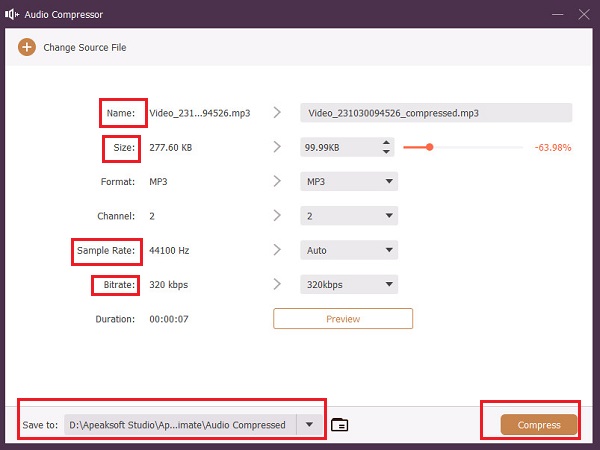
Osa 3. Usein kysyttyä puhemuistion lähettämisestä sähköpostitse
Kuinka käyttää ääniviestintää WhatsAppissa?
Voice Memos -sovelluksen lisäksi WhatsApp on toinen hyvä vaihtoehto ääniviestin lähettämiseen. Kun olet avannut WhatsAppin, napauta ja pidä painettuna Ääniviesti-painiketta, joka on mikrofonin muotoinen. Jos haluat peruuttaa viestin tallennuksen aikana, liu'uta vasemmalle.
Miksi en voi lähettää ääniviestejä iPhonellani?
Ääniviestien lähettämiseen tarvitaan vakaa Internet-yhteys. Jos Internet-nopeutesi ei ole riittävän tasainen, et ehkä pysty lähettämään. Voit yrittää muodostaa yhteyden toiseen verkkoon tai käynnistää Voice Memo -sovelluksen uudelleen.
Voimmeko lähettää ääniviestejä Google Messagesilla?
Varma. Ääniviestin lähettäminen Gmaililla on yhtä helppoa kuin tekstiviestin lähettäminen. Avata Googlen viestitja napauta viestilaatikko > Mikrofoni. Kun ääniviestisi on nauhoitettu, se tallennetaan automaattisesti luonnoksena. Voit kuunnella sen ennen lähettämistä.
Miksi en löydä äänimuistioita iPhonestani?
Voit käynnistää Äänimuistiot-sovelluksen uudelleen ja tarkistaa sen uudelleen. Tai jos varmuuskopioit sen iCloudiin, voit yrittää etsiä niitä iCloudista. Napauta Asetukset > sinun nimesi > iCloud. Etsi sitten äänimuistiot. iTunes-varmuuskopiot saattavat myös löytää sen.
Kuinka kauan äänimuistio tallennetaan iPhonessa?
iPhone-äänimuistio itsessään ei rajoita äänen pituutta. Pituus voi riippua pääasiassa iPhonesi muistikapasiteetista. Jos kapasiteetti ei riitä, sinulle ilmoitetaan.
Yhteenveto
Artikkelissa jaetaan menetelmiä äänimuistion lähettämiseen iPhonesta sähköpostitse. Jos puhemuistio on tarpeeksi pieni, voit lähettää tiedoston liitetiedostona suoraan iPhonen Voice Memos -sovelluksessa. Kun tulet sähköpostitse suuria iPhone-äänimuistioita, sinun on parempi kopioida ne tietokoneellesi ja sitten pakata, jakaa tai muuntaa ne Video Converter Ultimatella. Siinä tapauksessa voit lähettää minkä tahansa suuren äänimuistion helposti iPhonessa.




